ps选区的基本操作
1、选区的运算:
如果当前图像中包含选区,在使用任何选区工具、套索工具或魔棒工具创建选区时,选项栏中就会出现选区运算的相关工具
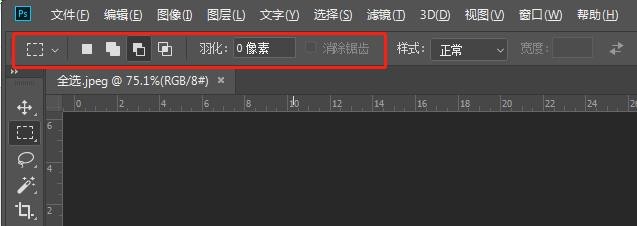
2、全选命令:
全选图像常用于复制整个文档中的图像。执行“选择>全部”命令或按ctrl+A组合键,可以选择当前文档边界内的所有图像
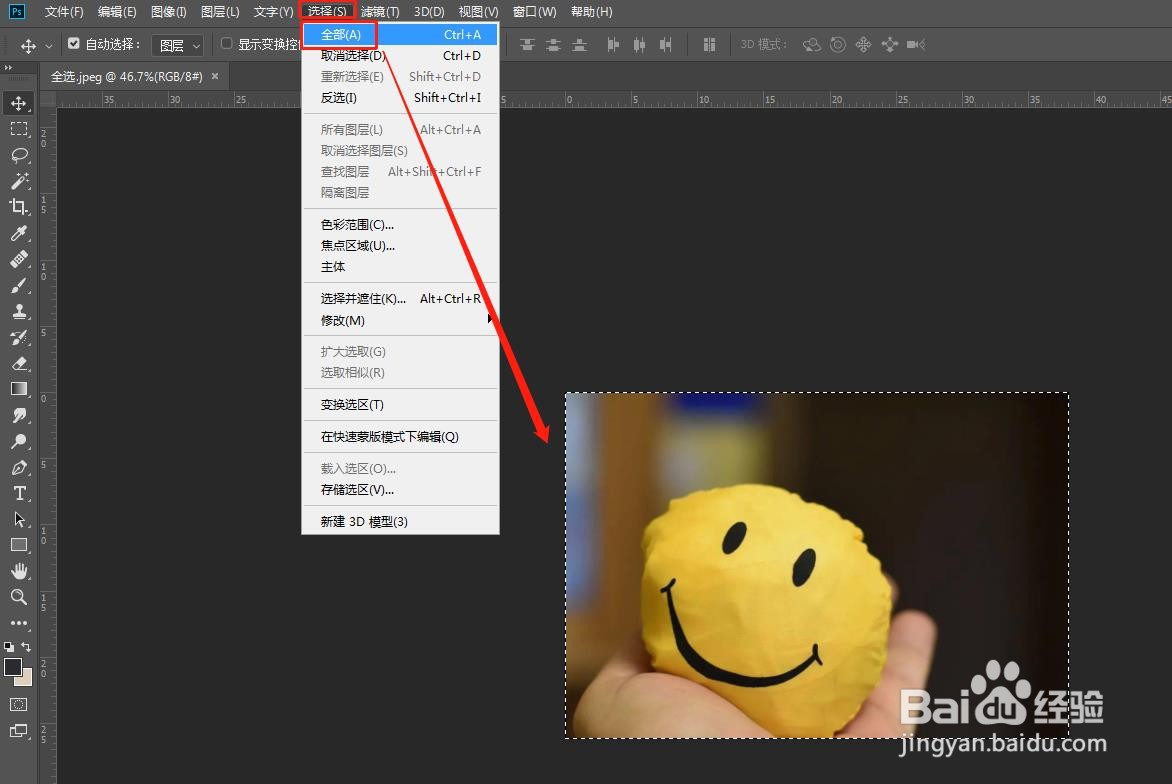
3、反选命令:
创建选区以后,执行“选择>反向选择”命令或按Shift+Ctrl+I组合键,可以选择反相的选区,也就是选择图像中没有被选择的部分
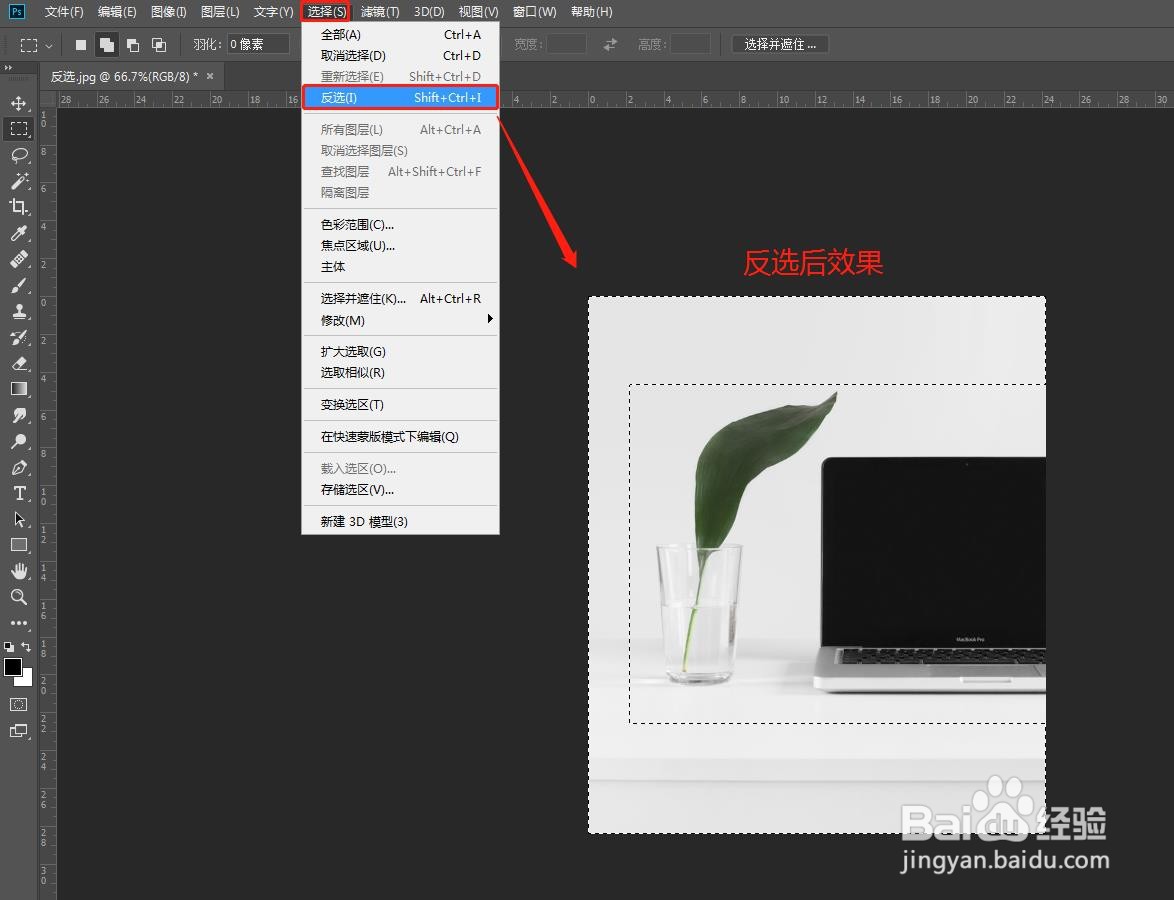
4、取消选择:
执行“选择>取消选择”命令或按Ctrl+D组合键,可以取消选区状态

5、重新选择:
如果要恢复被取消的选区,可以执行“选择>重新选择”命令

6、隐藏与显示选区:
执行“视图>选区边缘”命令可以切换选区的显示与隐藏。创建选区后,执行“视图>显示>选区边缘”命令或按Ctrl+H组合键,可以隐藏选区;如果要将隐藏的选区显示出来,可以再次执行“视图>显示>选区边缘”命令或按Ctrl+H组合键
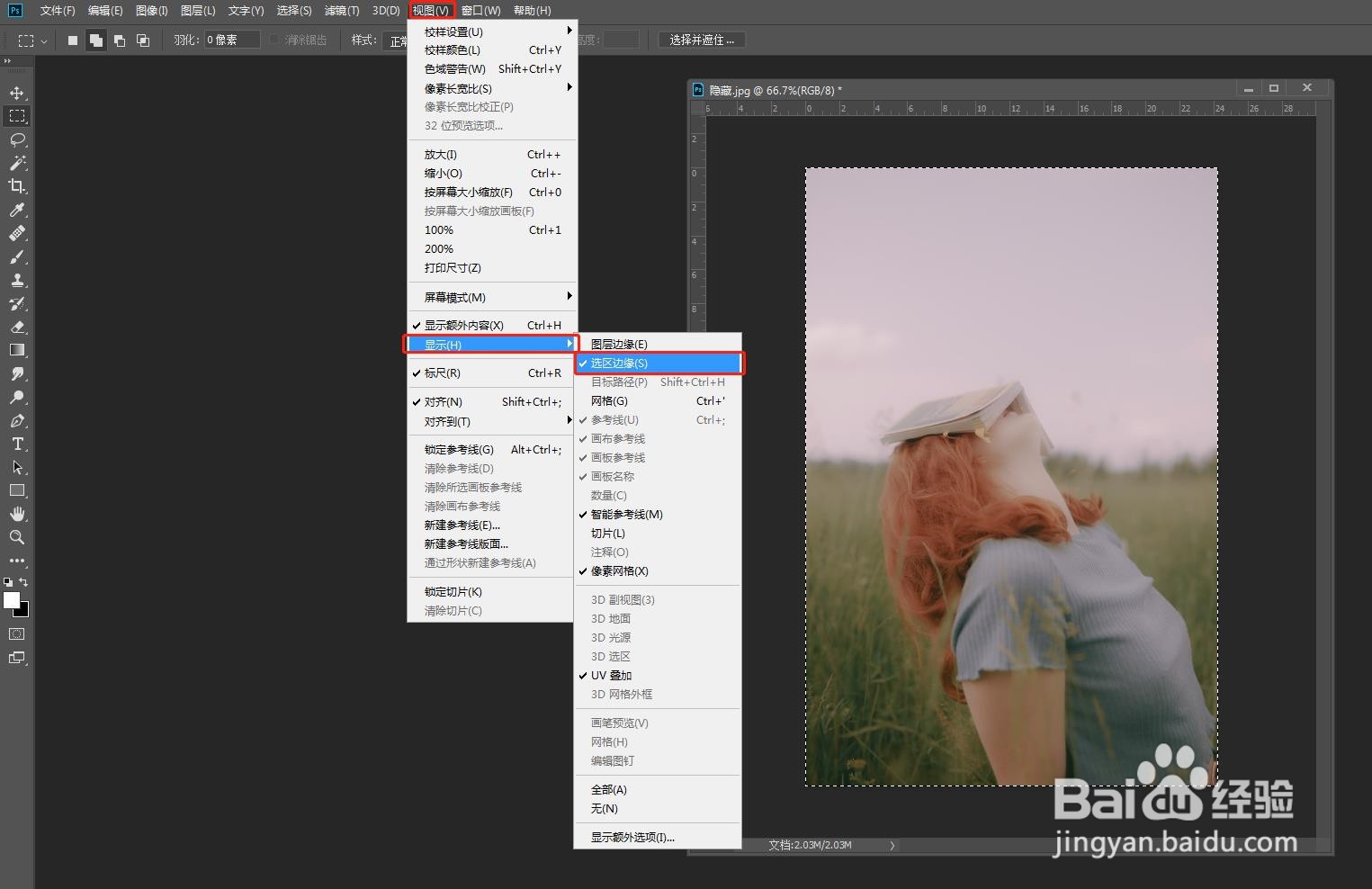
7、移动选区:
使用选区工具创建选区时,在松开鼠标左键之前,按住空格键拖曳光标,可以移动选区,或者讲光标放置在选区内,当光标变为可移动选区形状时,拖曳光标即可移动选区
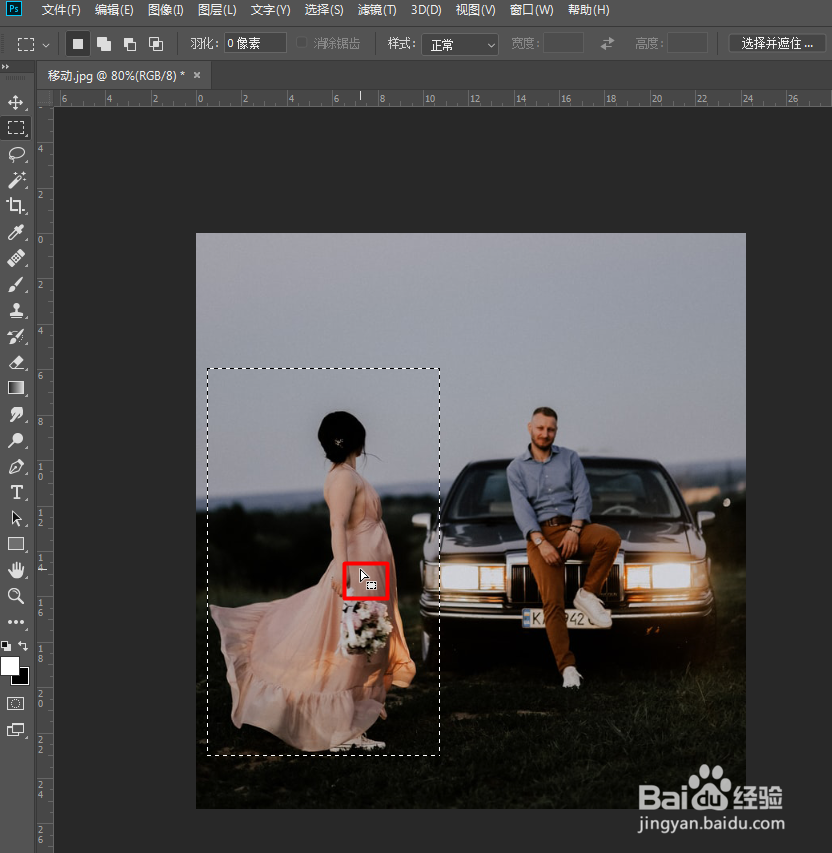
声明:本网站引用、摘录或转载内容仅供网站访问者交流或参考,不代表本站立场,如存在版权或非法内容,请联系站长删除,联系邮箱:site.kefu@qq.com。